如何让电脑轻松借用手机网络上网?三种实用方法详解
当你在咖啡馆赶报告、出差酒店网络瘫痪,或家中宽带突发故障时,电脑急需联网怎么办?别担心,口袋里的智能手机就是你的移动网络救星!掌握以下三种方法,让电脑随时随地畅享手机网络。
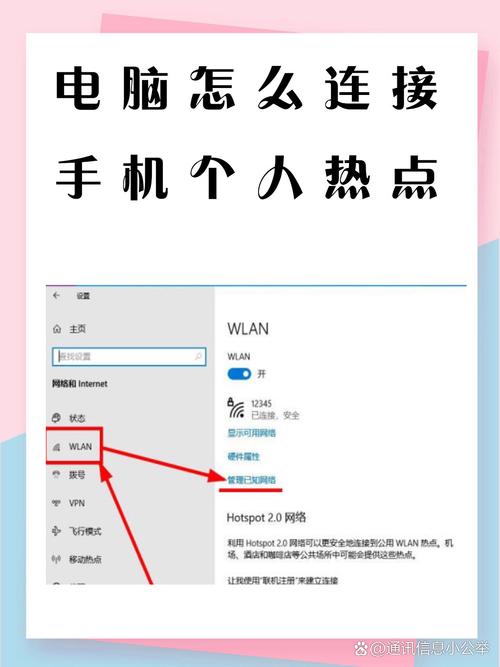
USB网络共享(稳定首选)
- 原理: 通过数据线连接手机与电脑,直接将手机的移动数据网络共享给电脑使用。
- 优势: 连接最稳定、速度快、手机同时充电。
- 操作步骤(以安卓手机为例):
- 连接设备: 使用原装或质量可靠的数据线,将手机与电脑相连,手机上选择“文件传输”或“MTP”模式(部分手机连接后自动识别)。
- 开启手机USB共享:
- 进入手机“设置”。
- 找到“网络和互联网”或类似选项。
- 进入“热点和网络共享”或“个人热点”。
- 开启“USB网络共享”或“USB共享网络”开关。
- 电脑端设置:
- 通常电脑会自动识别并安装驱动(首次连接可能需要短暂等待)。
- 稍等片刻,电脑右下角网络图标会显示已连接到新的网络(名称通常与手机型号或“本地连接”相关)。
- 打开浏览器即可上网。
开启手机移动热点(灵活便捷)
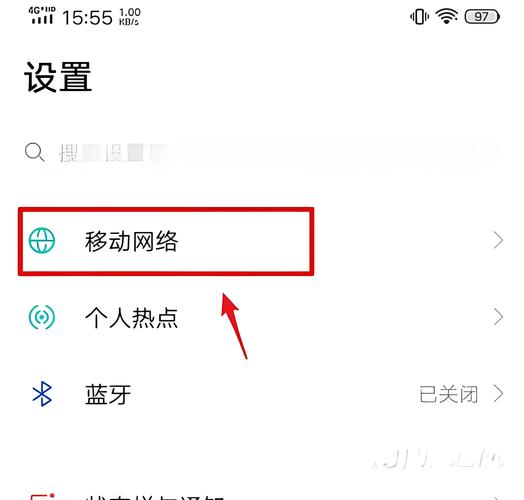
- 原理: 将手机变成一个“无线路由器”,发射Wi-Fi信号,供电脑或其他设备连接上网。
- 优势: 无线连接,无需线缆束缚,支持多设备同时连接。
- 操作步骤(通用性强):
- 配置手机热点:
- 进入手机“设置”。
- 找到“网络和互联网” > “热点和网络共享” > “WLAN热点”。
- 开启“WLAN热点”开关。
- 关键设置:
- 网络名称(SSID): 自定义一个你容易识别的热点名称。
- 安全性: 务必选择“WPA2 PSK”或“WPA3”等加密方式。
- 密码: 设置一个强密码(8位以上,字母+数字+符号组合),防止他人蹭网消耗流量。
- 电脑连接Wi-Fi:
- 点击电脑右下角的网络图标(Wi-Fi标志)。
- 在可用网络列表中找到你刚设置的手机热点名称(SSID)。
- 点击“连接”,输入设置好的密码。
- 连接成功后即可上网。
- 配置手机热点:
蓝牙网络共享(应急备用)
- 原理: 通过蓝牙配对连接手机和电脑,共享手机网络。
- 优势: 相对省电(相比热点),无需数据线。
- 劣势: 速度通常较慢(受限于蓝牙带宽),设置相对复杂,稳定性一般。
- 操作步骤(适合临时应急):
- 手机与电脑蓝牙配对:
- 确保手机和电脑的蓝牙功能均已开启。
- 在电脑的蓝牙设置中搜索附近设备,找到你的手机名称并点击配对。
- 手机上会收到配对请求,确认配对码一致后接受。
- 开启手机蓝牙共享:
在手机“设置” > “网络和互联网” > “热点和网络共享”中找到“蓝牙网络共享”并开启。
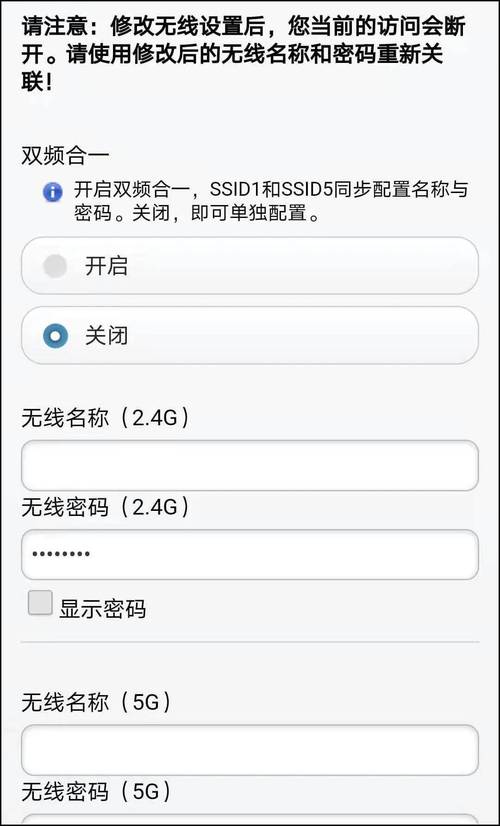
- 电脑通过蓝牙连接网络:
- 在电脑的网络设置中,找到已配对的手机设备。
- 右键点击该设备,选择“连接时使用” > “接入点”或类似选项(具体名称因操作系统而异)。
- 连接成功后即可上网(速度较慢)。
- 手机与电脑蓝牙配对:
重要提醒与实用建议:
- 流量消耗: 电脑上网(尤其是看视频、下载文件)消耗流量巨大!务必时刻关注手机流量套餐使用情况,避免超额产生高额费用,建议在手机设置中为热点功能设定流量限制或提醒。
- 手机电量: 开启热点或USB共享会显著加快手机耗电,尤其热点功能,长时间使用时,建议连接充电器。
- 安全性: 使用移动热点时,强密码是必须的!避免使用简单密码,防止他人盗用网络并可能带来安全风险。
- 信号强度: 电脑网速直接取决于手机接收的移动网络信号(4G/5G),信号弱的地方网速会慢或不稳定。
- 驱动问题: 首次使用USB共享时,若电脑无法自动识别,可能需要手动安装手机厂商提供的USB驱动(可在官网下载)。
- 运营商限制: 极少数运营商或特定套餐可能限制热点功能或额外收费,使用前最好确认。
电脑借助手机网络上网,核心在于“共享”二字,无论是追求稳定高效的USB直连,需要灵活多设备接入的Wi-Fi热点,还是应急的蓝牙共享,本质上都是将手机的移动数据能力延伸给电脑,作为站长,我认为USB共享因其稳定性和同时充电的特性,是多数场景下的最优解,尤其在进行重要线上会议或传输文件时;而移动热点则是多设备协同或临时办公环境的必备技能,根据实际需求和场景选择最适合的方式,让网络连接不再成为束缚效率的枷锁。









评论列表 (0)